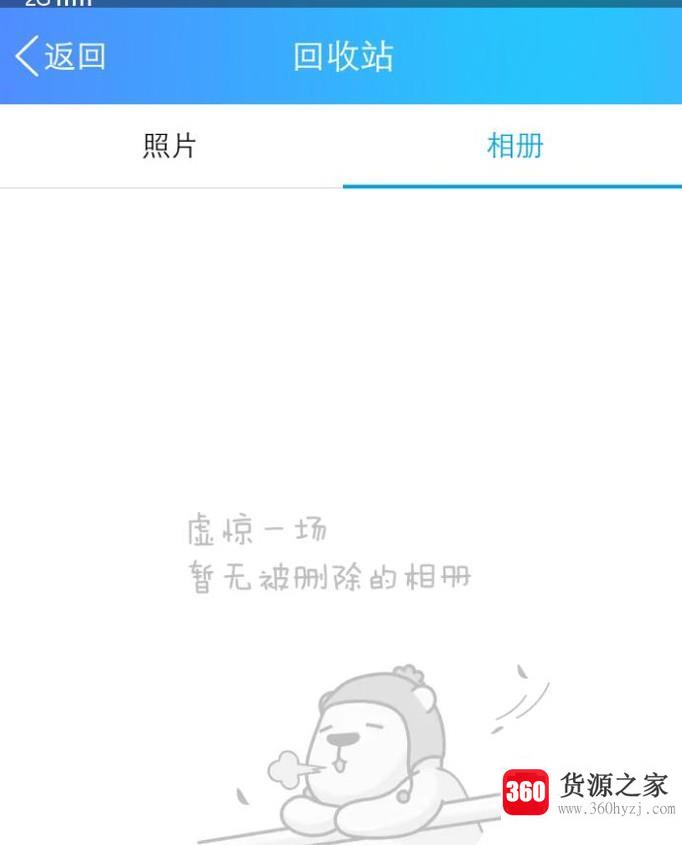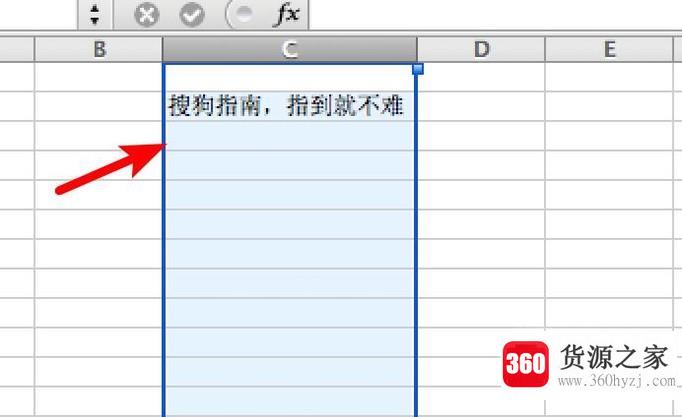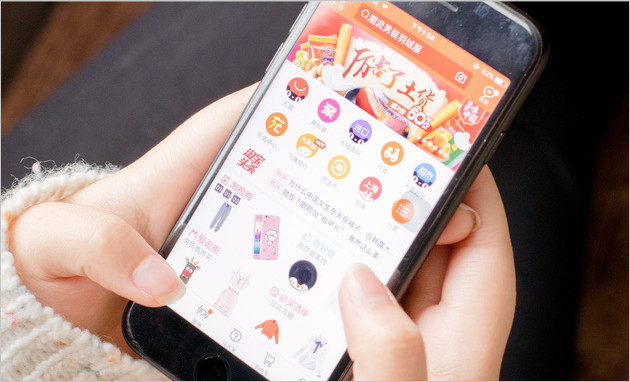怎么用ps制作一张木质纹理图?
关注:35 发布时间:2021-09-16 18:51:06
导语本文整理了怎么用ps制作一张木质纹理图?经验知识,帮助您全面了解,小白也能成为高手,跟随小编一起来看一看吧!
详细介绍方法/步骤
打开ps软件后,我们创建一个新的画布,张宽为500像素,高度为300像素,分辨率设置为72。
,然后用浅暖棕色填充画布,这在彩色画板中是可用的。可以直接把前景颜色改成浅暖棕色,然后按alt del直接填充画布。
然后我们会执行【滤镜】——【渲染】——【云】命令,效果如下图所示。
然后执行[filter]——[noise]——[add noise]命令,将值修改为20左右。选择高斯分布,勾选单色。参数和效果如下。
,然后执行[滤镜]——[模糊]——[运动模糊]命令,将角度设置为0,距离设置为999。效果如下。
接下来我们选择整个画布,按快捷键ctrl a,然后执行命令【滤镜】——【扭曲】——【旋转扭曲】,角度可以改成15左右。也可以边调整边看预览,觉得合适。
整体纹理可用,我们稍微修改一下局部纹理。选择矩形框选择工具,在画布中拉出几个选择区域,然后执行【滤镜】——【扭曲】——【旋转扭曲】,将角度值改为更大的点,大约150,边调整边观看预览。
.比较后,调整亮度和对比度。执行[图像]——[调整]——[亮度/对比度],并将亮度修改为90,对比度修改为20。比较终效果如下图所示。这个案例主要是把滤镜作为工具,你可以自己试试,可能会有新的发现。
上一篇:怎么用ps给人脸磨皮美白
下一篇:手机wps字数统计
猜你喜欢
热门it技术经验
-
1054位用户关注
-
974位用户关注
-
745位用户关注
-
740位用户关注
-
604位用户关注
-
595位用户关注